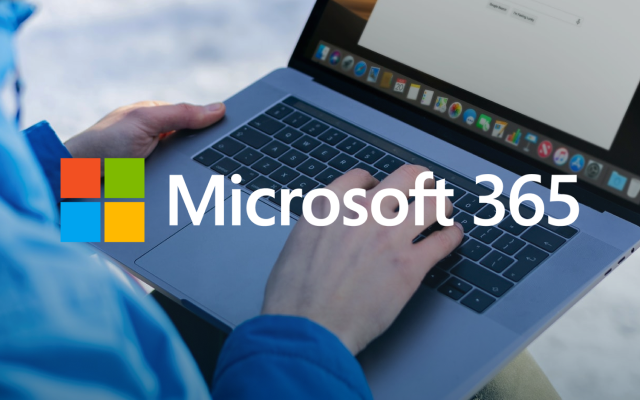品牌型号:联想ThinKpad
系统:win7 64位旗舰版
软件版本:Microsoft 365
ppt是一款经常在工作中被使用到的办公软件,在ppt中有很多的设计小技巧值得去学习,今天小编就和大家分享一下,ppt模板底色怎么设置颜色,ppt模板底色怎么统一修改内容的小技巧。
一、ppt模板底色怎么设置颜色
在ppt中有很多的模板可供选择,但是不是所有的模板都能满足用户的需要,下面,小编就简单介绍一下如何给模板设置底色。
1.在ppt中,点击“设计”选项,在其下“主题”区域选择一个合适的主题模板,这里选择下图所示模板。

图1:选择模板
2.选中模板,点击右侧的“设置背景格式”选项,在弹出的“设置背景格式”窗口中,点击“填充”-“纯色填充”,再在颜色选项框中选择一个中意的背景颜色,ppt模板底色就设置完成了。

图2:底色设置
二、ppt模板底色怎么统一修改
上文介绍了ppt模板底色如何设置,接下来,小编就和大家简单介绍一下模板的底色如何进行统一修改。
方法一
1.按照上文操作步骤设置好ppt模板底色,选中所有幻灯片,在“设置背景格式”窗口,点击“应用到全部”按钮,即可将模板底色设置应用到全部模板。

图3:应用到全部
方法二
1.在ppt中,选中左侧幻灯片缩略图中的幻灯片模板,右键点击“复制幻灯片”即可新增一个同样的模板,想要几个就按照此方法复制几个即可。

图4:复制幻灯片
三、ppt模板底色怎么删除
在使用ppt模板时,有时候其模板内底色并不需要,这时候就需要对其进行删除,具体做法如下。
方法一
1.在ppt中,选中ppt模板,选择“设置背景格式”,在“设置背景格式”页面,选中“纯色填充”,在颜色选项板中选择白色选项卡即可。

图5:模板底色删除
方法二
1.选中ppt中的模板,在“设置背景格式”页面,将透明度数值设置为100%即可。

图6:模板底色透明度设置
总结:通过上文所述,小编详细讲解了ppt模板底色怎么设置颜色,ppt模板底色怎么统一修改,同时分享了ppt模板底色怎么删除,希望通过上文所述能够帮助到有需要的小伙伴。
作者:子楠